Пользовательский интерфейс Outlook Express
Знакомство с интерфейсом Outlook Express начнем, обратившись к нижеследующему рисунку.
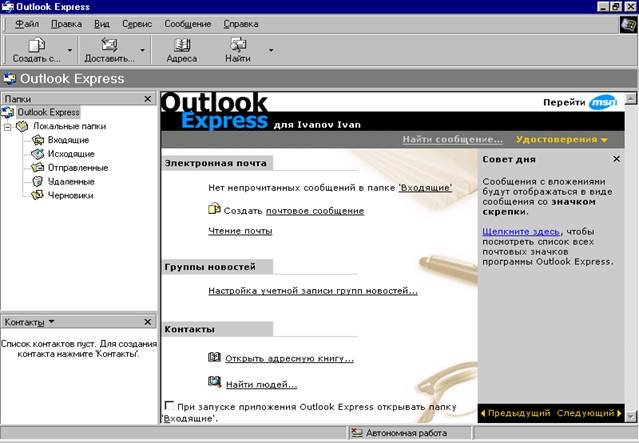 |
Рис. 9.11. Интерфейс программы Outlook
Строка заголовка содержит стандартные элементы окна Windows-приложения (кнопки Свернуть, Восстановить и Закрыть). В этой строке также указано название приложения (Outlook Express).
Строка меню содержит заголовки меню, предоставляющие доступ ко всем функциям, необходимым для работы с Outlook Express. С помощью меню вы можете формировать новые сообщения, отправлять и получать почту, пересылать письма другим пользователям, настраивать интерфейс Outlook Express и т.д. Кроме того, вы встретите в меню множество обычных пунктов, характерных для всех приложений Windows — печать, справка и т.д.
Панель инструментов предназначена для быстрого доступа к некоторым наиболее часто используемым командам Outlook Express. В зависимости от того, в каком режиме работает Outlook Express (почта или новости), число кнопок и их назначение автоматически изменяются. Кроме того, в начальный момент после загрузки Outlook Express устанавливается в общий режим (когда еще не выбран нужный режим – почта или новости). В таком общем режиме кнопки панели инструментов выполняют следующие функции:
· Создать с … открывает окно для формирования нового письма.
· Доставить … — с помощью этой кнопки вы можете быстро и легко подключиться к провайдеру, чтобы проверить и доставить входящую почту, а так же отправить вашу собственную.
· Адреса– открывает доступ к адресной книге, куда вы записываете для хранения адреса e-mail ваших друзей, коллег по работе и т.д.
· Найти – нажатие на эту кнопку открывает диалоговое окно для задания параметров поиска нужного письма.
Панель "Папки" позволяет вывести на экран списки писем и их содержимое, хранящихся в одной из 5-и стандартных папок Outlook Express: Входящие, Исходящие, Отправленные, Удаленные и Черновики. Outlook Express позволяет завести новые дополнительные папки пользователя и они так же будут доступны из этой панели. После того, как вы настроите доступ к серверам новостей, то в этой панели появятся и имена соответствующих серверов новостей.
Область просмотра Outlook Express при работе с электронной почтой или новостями разделена на две части: вверху вы видите список сообщений электронной почты из текущей папки, а в нижней части окна показывается содержимое отмеченного письма (рис. 9.12). Содержимое письма можно посмотреть и в отдельном окне, если сделать двойной щелчок по строке с выбранным письмом. По умолчанию все письма в папках располагаются в соответствии с алфавитном порядком имен отправителей, но их можно отсортировать и иначе – например, по дате поступления письма. Для этого надо щелкнуть мышкой на заголовке столбца Получено.
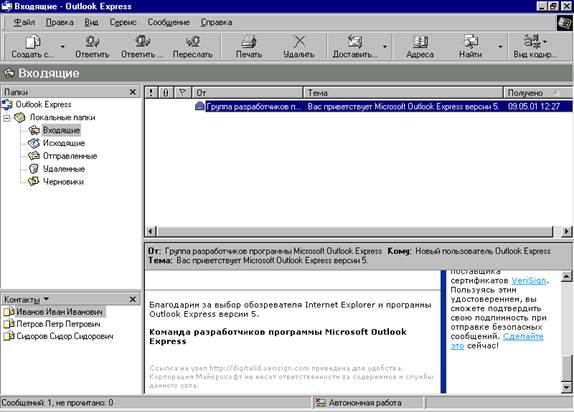
Рис. 9.12. Список сообщений электронной почты и содержимое отмеченного письма.
Состояние письма можно интерпретировать с помощью значков с различными изображениями конверта в области просмотра:
· Открытый конверт отмечает уже прочитанное вами письмо
· Закрытый конверт плюс жирный шрифт отмечает письмо, которое вы еще не читали
· Скрепка у письма говорит о том, что в письмо вложен отдельный файл (например, документ в формате Word, графический файл и т. д.). Если выделить такое письмо, и щелкнуть по изображению скрепки в правом углу нижней части окна, то будет показано имя файла. Двойной щелчок по имени вложенного файла позволит просмотреть его содержимое с помощью соответствующей программы.
Строка состояния используется для двух целей. Обычно в ней Outlook Express указывает общее число сообщений в данной папке и отдельно — число непрочитанных сообщений. В правой части строки состояния при проверке поступления новой почты появляется надпись, информирующая о приходе или наоборот, отсутствии новых писем. Кроме того, при работе Outlook Express там появляются значки, характеризующие режим работы этого приложения в данный момент времени (например, зачеркнутый значок сетевого диска означает, что в этот момент нет соединения с Интернетом).
